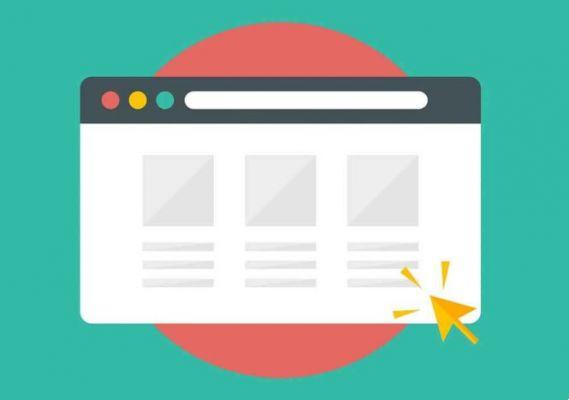
Você quer que seu PC com Windows abra atalhos no Firefox, seu Mac para carregar o Chrome ou seu iPhone para favorecer o Edge? Veja como alterar o navegador da Web padrão em um PC, Mac, iPhone, iPad e dispositivo Android. Cada computador e dispositivo móvel vem com um navegador da web padrão. O Windows 10 tem o Microsoft Edge, enquanto os dispositivos da Apple executam o Safari.
Como alterar o navegador padrão
No Android, o padrão pode ser Google Chrome, Samsung Internet ou qualquer outra coisa, como o navegador Android padrão predominante nos modelos anteriores. No entanto, você não precisa seguir esse padrão. Ao editá-lo, qualquer link ou arquivo baseado na Web em que você clicar será aberto em seu navegador favorito. Veja como fazer a troca para cada tipo de sistema operacional e plataforma.
Definido pelo navegador
Antes de acessar as configurações do seu dispositivo, vá até o navegador desejado e defina-o como padrão. Para fazer isso no Google Chrome, por exemplo, clique no ícone de três pontinhos no canto superior direito e vá para Configurações> Navegador padrão> Definir como padrão. No Firefox, clique no ícone de hambúrguer no canto superior direito e selecione Opções. Na seção Geral, clique em Definir como padrão.
janelas 10
No Windows 10, a Microsoft substituiu o Internet Explorer pelo Edge, que recebeu uma revisão baseada no Chromium em 2020. É claro que a Microsoft recomenda manter seu navegador, mas você pode mudar isso. Abra o menu Configurações do Windows 10 e vá para Aplicativos> Aplicativos padrão. Role para baixo e clique em Navegador da Web e você pode escolher entre Edge, Firefox, Chrome, IE ou outro programa que você pode baixar da Microsoft Store.
Brave vs Firefox: qual navegador é melhor no Windows 10?
janelas 8.1
No Windows 8.1, você está inicialmente preso ao Internet Explorer como seu navegador padrão. Desative-o abrindo a barra de botões e clicando no ícone Configurações. No painel Configurações, clique em Alterar configurações do PC> Pesquisa e aplicativos> Predefinições. A partir daqui, o processo é semelhante ao do Windows 10; clique na configuração padrão atual do navegador da Web e altere-a para o navegador de sua escolha.
janelas 7
A Microsoft parou de oferecer atualizações de segurança para o Windows 7 em janeiro de 2020, portanto, considere atualizar para um sistema operacional mais moderno e seguro. Caso contrário, o Internet Explorer é o navegador padrão novamente, mas o processo para alterá-lo é diferente do Windows 10 e 8.1. Abra o Painel de Controle na visualização de ícones e selecione Programas padrão> Definir programas padrão. Você pode então selecionar o navegador que deseja definir como padrão.
Observe que o status indica que o novo navegador padrão atualmente possui X de vários padrões. Clique em Defina este programa como o padrão e o estado deve mudar para indicar que o navegador tem todas as configurações padrão.
Mac OS
Alterar o navegador da Web padrão em um Mac é rápido e fácil. No seu Mac, clique no menu Apple no canto superior esquerdo da tela, abra as Preferências do Sistema e clique no ícone Geral. Na tela Geral, clique na caixa suspensa ao lado de Navegador da Web padrão e altere a seleção para seu programa favorito.
iOS e iPadOS
No passado, a Apple impedia que você alterasse o navegador padrão no seu iPhone ou iPad, mas isso mudou com o iOS 14 e o iPadOS. Para alterar o padrão do Safari para qualquer outro navegador, acesse Configurações e selecione o navegador desejado, seja Chrome, Firefox ou Edge. Toque na entrada do aplicativo de navegador padrão e selecione o navegador que deseja usar.
Os melhores navegadores para iPhone
Android
A única maneira de definir o Google Chrome como navegador padrão no Android é por meio das configurações do telefone. Essas configurações variam de acordo com o fabricante, mas normalmente você pode deslizar de cima para baixo na tela e tocar no ícone de engrenagem para acessar o menu Configurações.
Procure uma opção que diga Aplicativos ou Aplicativos e notificações. Abra a lista de aplicativos instalados e toque na entrada do seu navegador favorito. Role a tela de informações para o aplicativo selecionado, toque em "Navegador de aplicativos" e selecione a nova configuração padrão.
Navegador Android, lista dos melhores
Para definir o Firefox como navegador padrão, toque no ícone de três pontos no canto inferior direito do aplicativo, escolha Configurações e ative o botão ao lado de Defina o Firefox como seu navegador padrão. Toque na entrada do aplicativo Browser e altere o padrão para Firefox.
Para Edge, toque no ícone de três pontos e selecione Configurações. Role para baixo na tela Configurações e toque em Definir navegador padrão, então toque Definir navegador padrão da janela pop-up. Isso leva você às configurações padrão do aplicativo do telefone, onde você pode selecionar onavegador de aplicativos para definir um novo padrão.
Leitura:
- Como alterar o navegador padrão no Windows 10
- Como impedir que o Microsoft Edge abra PDF no Windows 10
- Como editar e-mail no iPhone
- Como alterar o mecanismo de pesquisa no Microsoft Edge Chromium
- Tutorial de Wi-Fi: como se conectar a uma rede Wi-Fi






